
软件大小:18.46 MB软件语言:简体中文授权方式:免费软件
更新时间:2021-01-20运行环境:Win ALL
推荐下载 软件大小 版本说明 下载地址
SamLogic Visual Installer(安装包制作工具)是一款十分优秀好用的安装包向导及安装包制作辅助工具。如果你需要一款好用的安装包制作软件,不妨试试小编带来的这款SamLogic Visual Installer软件,功能强大全面,可以帮助用户更轻松便捷的制作安装包。软件采用了CD、DVD、USB闪存驱动器以及Internet进行分发,用户只需要跟着软件的引导就可以制作简单的安装包以及安装向导。有需要的朋友欢迎来下载使用。
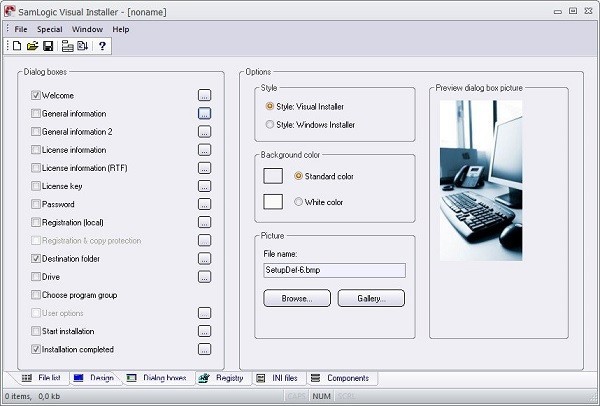
SamLogic Visual Installer功能介绍
1、通过Internet进行部署的自解压安装
可以创建一个通过Internet进行部署的自解压exe文件。当用户单击安装文件时,安装将自动开始。您的所有程序,文档和其他文件都包含在EXE文件中。这对于通过Internet分发的演示和更新非常理想,但是如果您在线销售软件,也非常方便。
2、CD,DVD和USB闪存驱动器
无论您需要通过CD,DVD或USB闪存驱动器分发程序或文档,Visual Installer都是适合您的工具。您可以选择是否以压缩方式分发文件。您还可以将设置工具Visual Installer与我们的菜单设计器工具CD-Menu Creator结合使用,以为CD,DVD和USB闪存驱动器创建AutoRun菜单界面。
3、数分钟内即可创建安装向导
包含许多现成的安装对话框,可用于为安装文件创建安装向导。您可以轻松地选择要在设置向导的用户界面中显示的对话框。有一些对话框可以处理安装文件夹,许可证密钥,密码,许可证文本等。其中包含许多现成的对话框图片。
4、安装软件/设置工具中包含即用型设置对话框醒目的设置屏幕/窗口可以
使用Visual Installer 进行设计,您可以设计出时尚而令人印象深刻的设置屏幕(设置窗口),该屏幕在安装过程中显示在后台。在设置屏幕上,您可以放置??图像,文本,进度条等。还支持声音??/音乐。也可以制作没有设置屏幕的设置向导。
5、支持多种语言
安装程序的用户界面中的文本可以使用任何语言,因此您可以构建可在全球范围内使用的安装程序。文本存储在单独的语言文件中,并且可以在项目之间轻松更改。
6、软件更新的智能管理
可以检测是否安装了程序的先前版本,并自动更新较旧的文件,而无需询问用户目标/安装文件夹。这将使您的用户更容易安装软件更新。
7、创建代码签名的安装程序包
重要安装程序文件始终是代码签名的,您也可以使用简便的方法对安装程序包进行代码签名。
可以构建与Windows 98到最新Windows 10的所有Windows版本兼容的可再发行安装程序。完全支持32位和64位版本的Windows。
SamLogic Visual Installer安装方法
1、下载并解压软件,双击安装程序进入SamLogic Visual Installer安装向导,单击【next】。
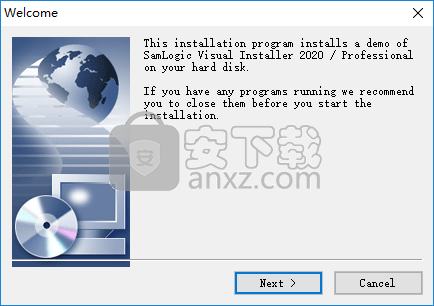
2、选择安装位置,用户可以选择默认的C:Program Files (x86)SamLogicVisual Installer,也可以自定义。
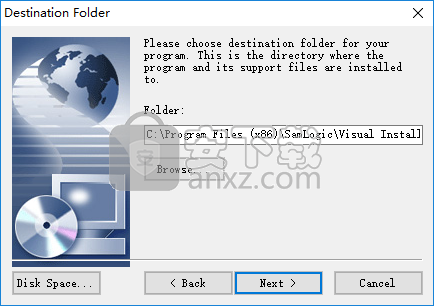
3、选择开始菜单文件夹,用户可以选择默认的SamLogic Visual Installer 2020。
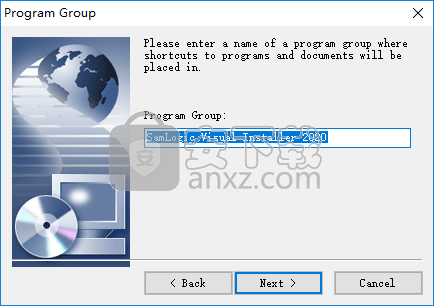
4、选择附加任务,可以勾选“Create a shortcut (icon) on the desktop”的选项。
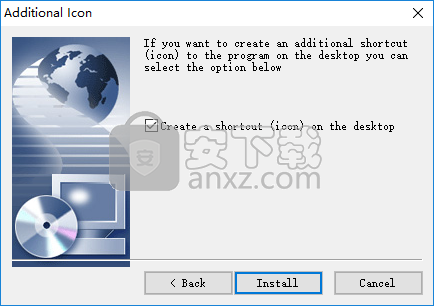
5、弹出安装成功的提示,即可完成安装。
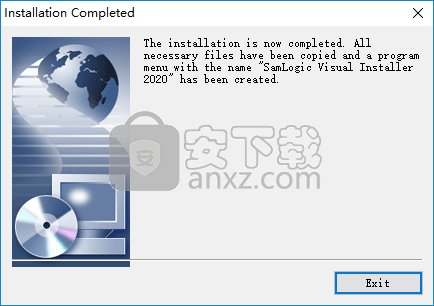
7、运行SamLogic Visual Installer 2020,即可开始进行使用。
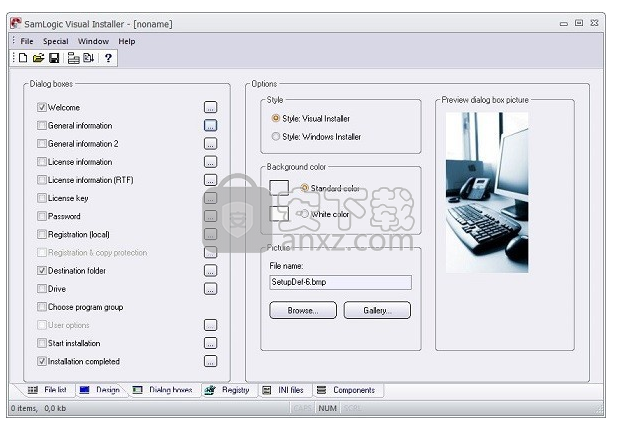
SamLogic Visual Installer更新日志
支持最新版本的Windows 10。
支持最新版本的.NET Framework:Microsoft .NET Framework 4.7.2和4.8。
支持最新版本的AutoCAD:AutoCAD 2019和AutoCAD 2020。
支持Visual Basic 2019。
支持Visual C#。Visual Installer现在可以导入Visual C#项目并为您的软件创建安装项目。支持自2005年以来的所有版本(包括最新的2019年)。
现在,您可以在Visual Installer的文件列表中向文件添加注释。它们与您的项目文件一起保存。
更新了注册对话框。现在,您可以在此对话框中包含区域/州和邮政编码/邮政编码的其他输入字段。相应的变量也已添加到Visual Installer。
更新了安装后运行程序功能。用户现在可以通过“安装完成”对话框中的复选框来决定是否应运行程序文件。它的工作方式与今天的“安装后显示文档”功能相同。
现在,您可以将自己的图片添加到卸载程序/卸载对话框中。您还可以选择Visual Installer之后的内置安装图片之一。